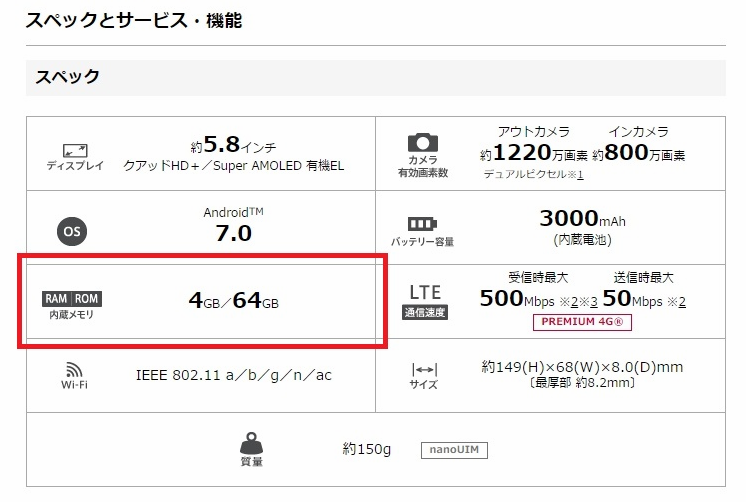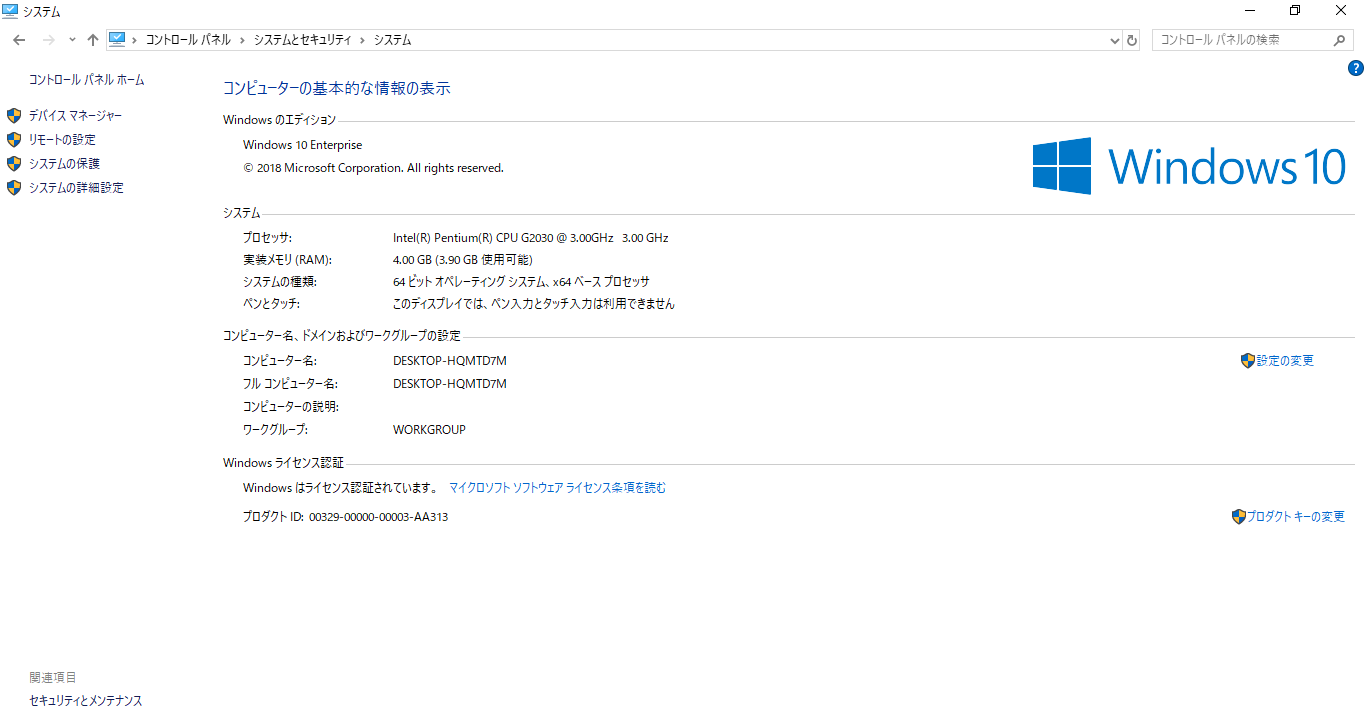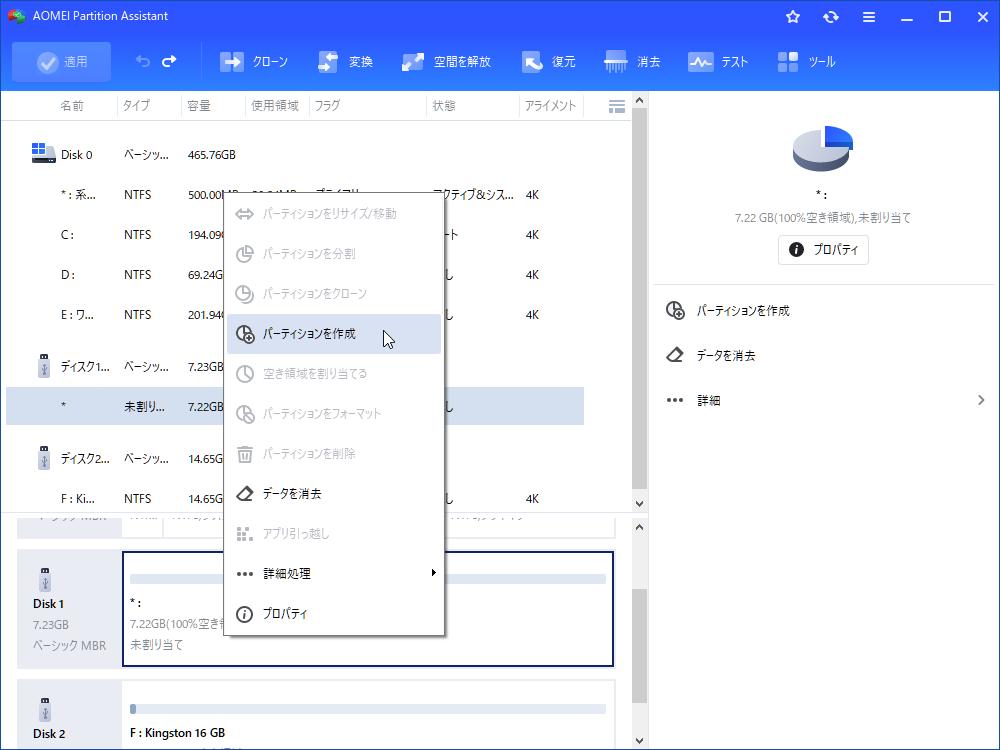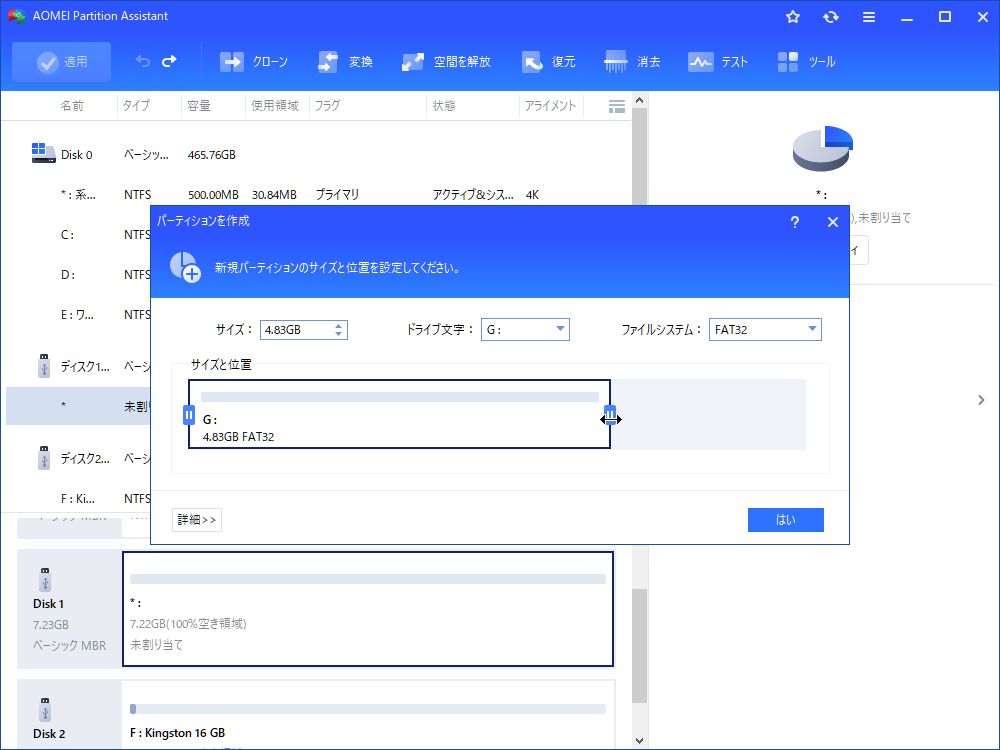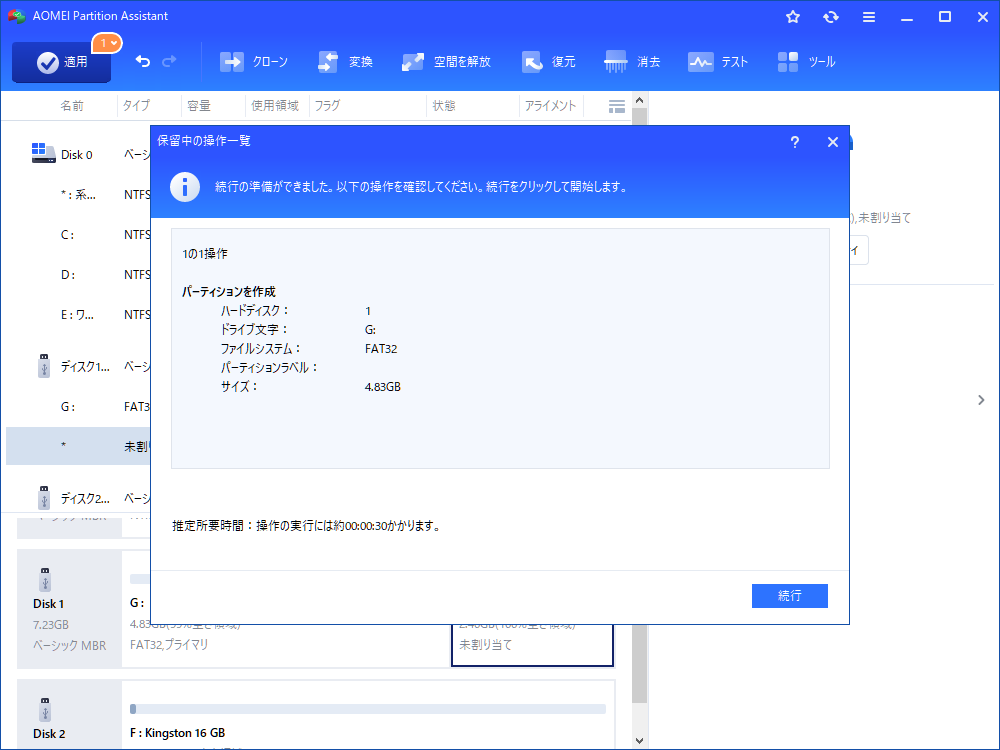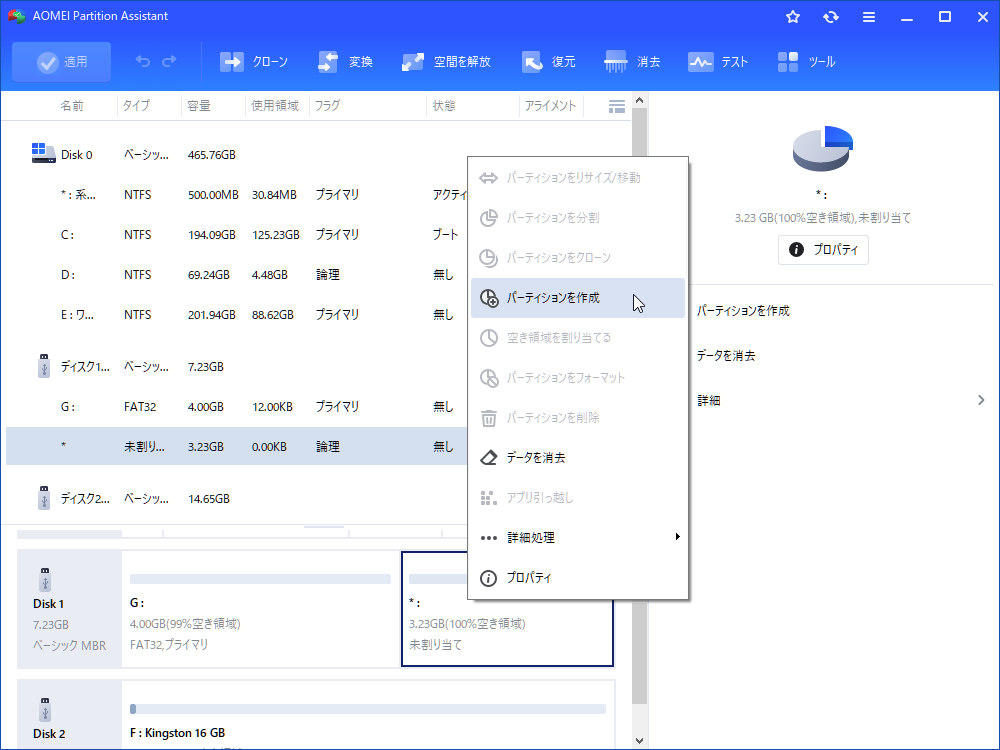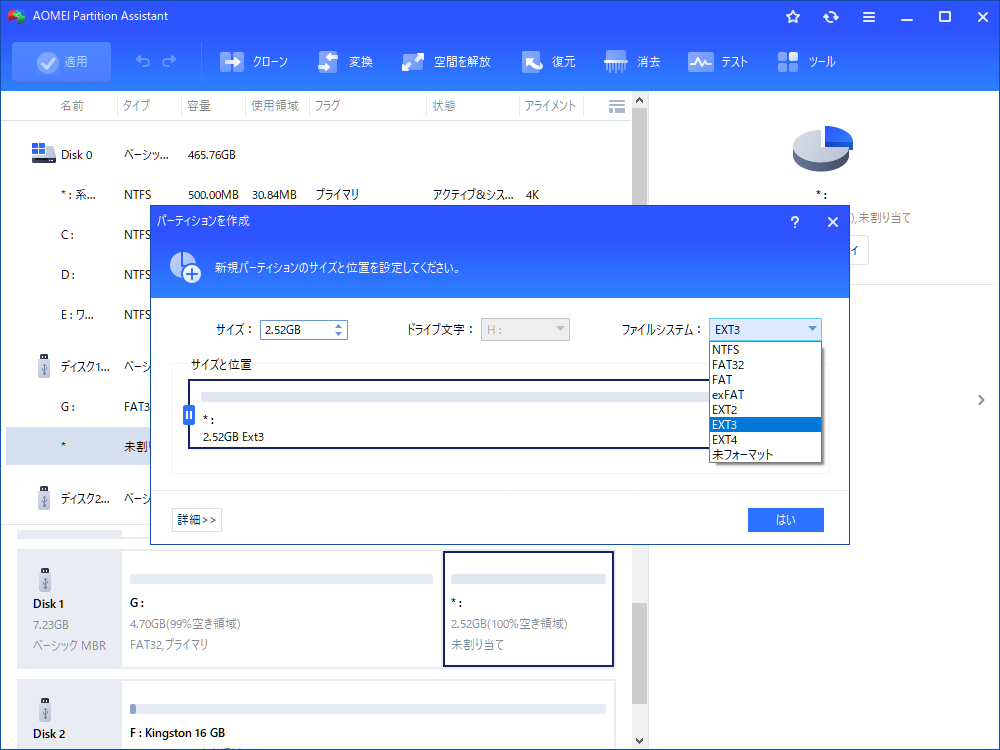Androidスマホとタブレットの内部メモリを増やす方法
一度に多くのアプリを開くと、スマホやタブレットが重くなることありますか?メモリ不足が原因かもしれません。この記事では、Androidスマホとタブレットの内部メモリを増やす方法をご紹介します。
内蔵メモリ(RAM)って何?
概要:「メモリ」の「RAM」とは、PCやスマホなどが何らかの処理を行う際、データを一時的に保管するための場所のことです。メモリの役割は、主にPCやスマホなどの処理を高速にすることで、よく作業机の広さに例えられます。
「作業」領域を表す「RAM(ラム)」とは、英語の「Random Access Memory」(ランダム・アクセス・メモリ)の略語で、CPUが何らかの処理を行ったり、画面上に何かしらのデータを表示したりするときに使う作業用のメインメモリ(主記憶装置)です。RAMのデータは頻繁に書き換えられ、電源が切れると作業に使っていた一時データも消えます。揮発性メモリーともいいます。
分かりやすく言い換えるなら、RAMは「机や作業台」と表現できます。RAMの容量が大きい(=机が広い)ほど、一度に多くのソフトやアプリを開けるというわけです。一般的には、Androidのスマホとタブレットが搭載しているRAMは1~8GB程度です。
※コントロールパネル→システムとセキュリティ→システムにより、RAMのサイズを確認することができます。
【豆知識】「RAM」と「ROM」違いは何ですか?
「保存」領域を表す「ROM(ロム)」とは、英語の「Read Only Memory」(リード・オンリー・メモリ)の略語で、Read Onlyという名前の通り、書き込み不可・読み出しのみ可能なメモリを指します。ROMはよく本棚に例えられます。電源を切っても、もともと書き込まれているデータが消えることはありません。不揮発性メモリーともいいます。書き換えをしない固定プログラムなどに使われています。ゲームソフトや音楽CDなどがROMの代表例です。スマホやタブレットにおけるROMのサイズは、16~256GBががほとんどです。
しかし、日本のスマホ業界ではROMはデバイスのデータ保存領域として認知され、ストレージ容量(ストレージはデータの書き込みと読み込み、両方を行うことができる)と同義に扱われています。たとえば、スマホのスペック表でデータ保存領域を「ROM●●GB」と表すのが一般的です。もし、ROM16GBと書いてあれば、アプリや写真、音楽などを16GBまで保存できるということを表しています(システムの保存にも使われているので、実際に使えるのは10GB前後です)。
スマホやタブレットのデータにアクセスして基本的な編集を行う場合、次のような動作が行われています。
①プログラムとファイルがストレージドライブに格納されます。
②短期間のアクセスと使用のため、プロセッサがプログラムデータをストレージドライブからメモリに転送します。
③次にプロセッサはメモリからデータへアクセスします。
- 注意:
- ☞Android機種でmicroSDカードが使えるので、簡単にスマホのストレージを増設することができますが、iPhoneはmicroSDカードが使えないので、写真や動画を多くとる方は容量の大きいものを購入したほうが良いです。容量が足りなくなった場合、何かのデータを消さないと新規に写真を撮れなくなったり、OSの更新ができなくなったりします。
- ☞海外ではスマホの容量を「Internal Memory Storage」(内部用のメモリ・ストレージ)と表すなど、日本のルールが通用しないケースもありますので、やはり正しい知識を持つことが重要になるのです。
内蔵メモリ(RAM)を増やす必要はあるか?
概要:RAM(ラム)は「メモリ」のことで、メモリ容量によってAndroidスマホまたはタブレットがどれだけ効率よくデータやアプリを扱えるかが変わります。メモリを増やすことによって、Androidスマホまたはタブレットの速度が改善されます。
上述のようにAndroidスマホまたはタブレットは、要求されたプログラムまたはドキュメントをストレージディスクからメモリへ読み込み、メモリから情報の各部分にアクセスします。あまりに多くの操作がメモリに依存しているため、メモリの容量はパソコンのパフォーマンス速度に大きく影響します。
スマホやタブレット上で実行するほとんどすべてのことは、十分なメモリ容量があることが前提となっています。RAMの数字が大きければ、作業できるスペースが広くとれるので一度に多くの動作が可能になります。逆にRAMが少ないと動作が遅くなり、RAMが足りなくなるとアプリが強制終了したり、スマホが再起動したりすることもあります。簡単に言えば、実行する作業が多ければ多いほど、より大量のギガバイト(GB)数のRAMが必要になります。そのため、メモリ(RAM)を増やすことは必要です。
【補足】RAM増設が必要となる兆候
スマホまたはタブレットの動作が遅くなったり、固まったり、クラッシュしたりすることに最初に気付いた時は、まずメモリ不足を疑ってください。具体的に言えば、以下の兆候のいずれかが当てはまる場合は、メモリを増設する必要があるかもしれません。
●メモリ残量低下を示すメッセージが表示される
●パソコンが遅く、キー入力を待っていることが多い
●アプリや文書を開こうとしてもシステムが応答しない
●複数のアプリやプログラムのマルチタスクはほぼ不可能
●スマホでメールが受信できなくなる。「本体メモリ空き容量不足のため受信できません」と表示される
●画面表示に問題がある。ページを開こうとすると一部しか読み込まれなかったり、まったく読み込まれなかったりする。データがあるべき場所が空白になる
......
内蔵メモリ(RAM)を増やすのは可能?
- ★パソコンの場合、メモリの増設はあなたが思っているよりも遥かに簡単です。より大きな容量のメモリを挿せばいいです。
- 1. 自分のパソコンがどのメモリに対応しているか、マニュアルなどでしっかり確認する←ここが時間かかる
- 2. メモリを購入する
- 3. パソコンのフタを開ける
- 4. 挿さっているメモリを抜く
- 5. メモリスロットにメモリを挿す
- 6. パソコンがメモリを認識しているか確認する
※デスクトップパソコンへのメモリを交換する方法については「デスクトップパソコンへのメモリを交換する方法」を参照してください。
しかし、デスクトップパソコンと異なり、Androidスマホやタブレットの場合、RAMはスマホやタブレットを買った後に追加できないので、どうすればいいですか(メモリ容量が大きくて新しいスマホやタブレットを購入したくない!)?
ご存知のように、Android端末で十分な内部ストレージ容量を確保するために、SDカードを使う人が多いでしょう。理論上は、SDカードに異なるファイルシステムのパーティションが作成できます。一般的にストレージ(ROM)はFAT32方式でフォーマットされますが、内蔵メモリ(RAM)はEXT2、EXT3またはEXT4方式でフォーマットされます。そのため、SDカードを利用してAndroidスマホとタブレットの内部メモリを増やすことができます。
※ヒント:日本国内でユーザーの多いiPhoneは、SDカードスロットを搭載していないため、SDカードは利用できませんが、AndroidスマホではSDカードを利用することができます。SDカードを利用できるAndroidスマホの場合は、スマホにSDカードを挿し込んで、データの保存先をSDカードに設定しておきましょう。
▶関連記事:Android端末でSDカードを使おう
次は、SDカードを再分割して、再フォーマットすることでスマホとタブレットのメモリを増やす方法を解説しましょう。これは、最も早く、最も簡単に、最も低コストでAndroidスマホのパフォーマンスを向上する方法だと思います。
内蔵メモリ(RAM)を増やす方法?
実行中のアプリケーションを全て閉じて、RAMメモリをクリアした後でもまだメモリの空き容量が不足するなら、ここではAndroidスマホに挿入(装着)しているSDカードを利用して内部メモリを増やす方法(つまり、EXT2、EXT3またはEXT4でフォーマットされたパティションを作成・拡張すること)をご紹介します。以下で提供する詳細な手順に従うと、特別なパソコンスキルがなくても、RAMを簡単に増やすことができます。
- ◎しかし、メモリの増設を実行する前に、いくつかの準備を行う必要があります。
- ▶フォーマットが行われるため、SDカードに保存されているデータが失われるかもしれません。重要なデータを強力なバックアップフリーソフト「AOMEI Backupper Standard」でバックアップしたほうがいいです。
- ▶SDカードに必要な空き領域を確保します。空き容量がほとんどない場合、32GBを超える新しいSDカードを購入したほうがいいです。
- ▶組み込みソフトウェア(内蔵プログラム)などを新しいSDカードに移動するためにLink2SDアプリをAndroidのスマホやタブレットにインストールする必要があります。
- ▶SDカードをWindowsパソコンに接続するためにSSDカードリーダーが必要です。
- ▶Windows 11、10、8、7、XP、Vistaに対応するパーティション管理ツールが必要です。ここでは高い信頼性があるAOMEI Partition Assistant Professionalをお勧めします。
オススメのパーティション管理ソフトAOMEI Partition Assistant Professionalは、Windows 11/10/8/7/XP/Vista用に設計された、信頼性の高い包括的なディスク・パーティション管理ソフトです。これは、SDカード、USBメモリ、外付けHDD、ペンドライブなどの外付けドライブを簡単に分割/フォーマット/消去...することができます。また、ユーザーフレンドリーなインターフェースを備えてPC初心者でも楽に操作できます。
Windows Serverで使用可能なAOMEI Partition Assistant Server版もあります。ITサービスプロバイダーや企業である場合、台数無制限のPC&サーバー向けAOMEI Partition Assistant Unlimited版とAOMEI Partition Assistant Technician版(*クライアントに有償技術サービスを提供できる)をお勧めします。各AOMEI Partition Assistant(PA)バージョンの比較
手順 1. SDカードをカードリーダーに挿入して、コンピュータに接続します。AOMEI Partition Assistantをダウンロードし、インストールし、起動します。
手順 2. 新しいSDカードの場合は、AOMEI Partition Assistant Professionalのメイン画面で、SDカードを右クリックして、「パーティションを作成」を選択します。
手順 3. ポップアップウィンドウで、パーティションサイズを調整し、ドライブ文字を割り当て、ファイルシステムとして「FAT32」を選択します。
手順 4. 「適用」→「続行」をクリックして保留中の操作を実行します。
手順 5. 次には、SDカードの右側の未割り当て領域を右クリックして「パーティションを作成」を再度選択します。「Windowsはリムーバブルディスクの1番目のパーティションしか認識しないため、2番目のパーティションにドライブレターを割り当てることができない」といったメッセージが表示されたら、「はい」をクリックして続行します。
手順 6. ここではファイルシステムとして「EXT2」「EXT3」または「EXT4」を選択する必要があります。
手順 7. 最後に、「適用」をクリックすることを忘れないでください。
手順 8. SDカードをPCから取り外してから、Android OS搭載のスマートフォンまたはタブレットに取り付けます。スマートフォンやタブレットの内部メモリが増設されているか確認してください。もし、事前にバックアップを取っておいたなら、イメージファイルをSDカードに復元する必要があります。
まとめ
メモリ(RAM「ラム」)はランダムアクセスメモリの略語で、データをパソコンに短時間保存することで迅速なアクセスを可能にするコンポーネントです。この記事では、SDカードをリサイズ/分割することによりAndroidスマホとタブレットのメモリ(RAM)を増やす方法をご紹介しました。メモリ(RAM)が足りませんというエラーでスマホやタブレットは重く・遅くなる問題を完全に解決できます。スマホやタブレットをサクサク動作させたい方は、是非見逃さないでください。
もし、この記事が役立つなら、友達や家族と共有しましょう!また、何か質問や提案がある場合は、以下のコメント欄に入力するか、または[email protected]までご連絡ください。よろしくお願いします。